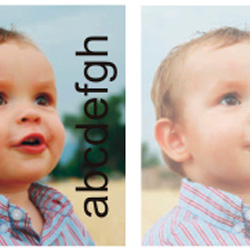Veci, ktorým by ste sa mali vyhnúť
Veci, ktorým by ste sa mali vyhnúť
Dnešné grafické aplikácie sú nesmierne sofistikované. Až tak, že veľa z nich obsahuje funkcie ktoré sú nekompatibilné s najnovším vývojom tlačiarenskej technológie. Z našich značných skúseností sme pripravili zoznam funkcií ktoré nevieme spracovať. Prosím, nepoužívajte žiadnu z nižšie uvedených položiek.
Hairlines – sú „závislé na zariadení“ to znamená, že sa tlačia s rozličným rozlíšením na rozdielnych strojoch. Na Vašej 300dpi laserovej tlačiarni sa môžu vytlačiť dobre, ale pri našom 2500dpi osvite zmiznú. Použite teda namiesto toho minimálne 0,25pt.
Corel Texture Fills – sú nevyspytateľne a tlačia sa nepravidelné (alebo vôbec). Najlepšie je vybrať objekt s textúrou a zvoliť „konvertuj na bitmap “ z Bitmaps menu. Uistite sa, že vyberiete 300dpi a CMYK a pozadie nedávajte transparentné.
Postscript Fills – tie sú nepravidelné/nestále. Nevyzerajú ani veľmi dobre. Radšej použite niečo iné.
Compression – pokojne použite WinZip alebo RAR na stlačenie súboru, ale nikdy obrázky nekomprimujte použitím LZW compression alebo JPEG zakódovaním.
Overprint (pretlač) – buďte opatrný s nastavovaním pretlače (a to hlavne v Quarku). Je najčastejšou príčinou chýb vzniknutých pri osvite tlačových platní. Ak nastavíte objekty na pretlač nebudú vykrojené a budú vyzerať veľmi rozdielne než ako ich vidíte na obrazovke. Čierny text je zvyčajne nastavený ako default to overprint. To je zvyčajne v poriadku. Nenastavujte pretlač na objekty (plochy) len pokiaľ ste si istí, že to tak chcete a berte do úvahy objekty pod danou plochou (budú mať vplyv na farebnosť). Prosím, riaďte sa manuálov Vášho programu. Pokiaľ používate program Acrobat verzia 6 a viac, doporučujeme mať zapnutú funkciu Output Preview (Náhľad výstupu).
OLE objects – aplikácie Windows nemajú problém s kopírovaním objektov medzi sebou. Bohužiaľ, nevytlačia sa poriadne. Vždy konvertujte OLE objekty do bitmaps pred tým, než súbor odošlete. Pozrite sa na vyššie uvedené „Corel Texture Fills“.
Duotone/RGB obrázky – toto buď vytlačí čierno-bielo alebo veľmi vyblednuté farby – vždy prekonvertujte do CMYK.
Okraje – vyhnite sa výrazným okrajom (hlavne na vizitkách), keďže tu bude i pol milimetrový pohyb hranice po vyseknutí viditeľný.